
 |
|
Программирование >> Программирование с использованием ajax
занятие Настройка элемента управления GridView 1. Выделите смарт-тег элемента управления GridView и выберите меню Edit Columns (Редактировать столбцы). На экране появится диалоговое окно Fields (Поля), показанное на рис. 19.32. Выберите поле ID и присвойте свойству Visible значение False. Вы можете расставить столбцы в этом диалоговом окне по своему усмотрению, а также изменить цвета и задать текст заголовка. 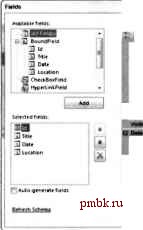 BoundFMd pfoprrtirt ppfcmellrktdit Falsr Con *ttinptySlrin T,u, Hm ncod Fo(ro* True lnt rtirbie NoHO jpla Tert R dOn y SonE>ptiiion □etaFofiMtSUme Vbftte Ahettw tht lirld It *is l* o nol Cfiasrt ihft lK in<o 4 ШшМ(ЬсМ Pw<:. 19.32. Диалоговое окно Fields 2. Для редактирования GridView команду обновления необходимо определить посредством источника данных. Выберите элемент управления SqlDataSource с именем EventsDataSource, и в смарт-теге выберите пункт Configure Data Source (Настроить источник данных). В диалоговом окне Configure Data Source щелкните несколько раз на кнопке Next, пока не увидите ранее созданную команду SELECT. Щелкните на кнопке Advanced (Дополнительно), а затем отметьте флажок Generate INSERT, UPDATE and DELETE statements (Сгенерировать операторы INSERT, UPDATE и DELETE), как показано на рис. 19.33. Щелкните на кнопке Next и Finish. Advanced SQL Generation Opiione Additional INSERT. UPDATE, ana DELETE ititementj can be nerated to update ttie data source iVi G v-fJte INSERT. UPDATE, and DELETE t*tcrornt Generates INSERT UPOATL and DELETE jtatementi based on ,our SELECT jtatement You mu.t ha*e all primary к ey f.eidj selected for ttiis option to be enabled С UMoptvHKtK cofxurrency Ktodif.ej UPDATE and DELETE vtaternentj to detect whether the database Па changed since the record was loaded into the DataSet This helps present concurrency conflicts Puc. 19.33. Отметка флажка Generate INSERT, UPDATE and DELETE statements 3. Выберите снова смарт-тег GridView. Теперь нас интересует элемент Enable Editing (Разрешить редактирование) в меню смарт-тега (рис. 19.34). После того как вы отметите флажок, разрешающий редактирование, в элемент управления GridView будет добавлен новый столбец. Вы можете также изменить столбцы посредством меню смарт-тега, чтобы поместить новую кнопку Edit (Редактирование). 4. Запустите приложение и измените существующие записи событий. SqIDalaSource - EventsOalaSource
Puc. 19.34. Элемент Enable Editing в меню смарт-тега Описание полученных результатов в этом примере вручную не было записано ни одной строки кода; вся обработка производилась посредством элементов управления Web из ASP.NET. Незаметно для нас эти элементы используют множество возможностей. Например, элемент управления SqlDataSource заполняет DataSet подсказкой SqlDataAdapter, используя данные из базы. Данные, используемые для заполнения DataSet, определены в строке соединения и команде SELECT. Простым изменением свойства SqlDataSource можно использовать SqlDataReader вместо DataSet. Также после присваивания значения true свойству EnableCaching объект Cache (рассмотренный ранее в этой главе) используется автоматически. Резюме В этой главе была рассмотрена архитектура ASP.NET, были показаны приемы работы с элементами управления на стороне сервера, и описаны некоторые базовые средства ASP.NET. Среда ASP.NET предлагает несколько элементов управления, не требующих объемного кода, как это было показано на примере элементов управления регистрации и данных. После изучения базовых функций ASP.NET в отношении серверных элементов управления и механизма обработки событий мы рассмотрели вопрос проверки вводимых данных, методы управления состоянием, аутентификацию и авторизацию, а также отображение данных из базы данных. Упражнения 1. Добавьте имя пользователя вверху страниц ASRNET, которые были созданы в этой главе. Для выполнения этой задачи можно воспользоваться элементом управления LoginName. 2. Добавьте страницу для процедуры восстановления пароля. Вы можете добавить ссылку на Web-страницу login.aspx, чтобы пользователи могли восстанавливать пароль, если регистрация не будет произведена. 3. Измените источник данных страницы Def ault. aspx, чтобы для отображения событий она использовала базу данных Events. В этой главе рассмотрены следующие вопросы. а Создание Web-страницы с использованием ASRNET. а Использование обработчиков событий для серверных элементов управления Web. □ Проверка вводимых пользователем данных с помощью элементов управления проверкой. а Управление состоянием различными способами. □ Конфигурирование аутентификации и авторизации для Web-приложений. а Использование элементов управления регистрации в ASRNET. а Доступ и отображение значений из базы данных с помощью элементов управления SqlDataSource и GridView. Предлагаемые далее упражнения помогут набраться опыта в разработке Web-приложений на основе созданного нами в этой главе приложения.
|
|||||||||||||||||||||||||||||||||
|
© 2006 - 2025 pmbk.ru. Генерация страницы: 0.001
При копировании материалов приветствуются ссылки. |